win7找不到局域网电脑怎么办 win7看不见局域网电脑如何处理
更新时间:2023-11-12 12:46:38作者:skai
在win7操作系统中,局域网功能的应用广泛,但部分喜欢海边会遇到找不到局域网电脑的问题。这可能影响到我们小伙伴之间的文件传输,影响我们使用效率,对此我们应该怎么办,今天小编就给大家介绍一下win7看不见局域网电脑如何处理,快来一起看看吧,希望可以帮助到你。
具体方法:
打开“控制面板”“网络和Internet”界面,点击“查看网络计算机和设备”按钮。
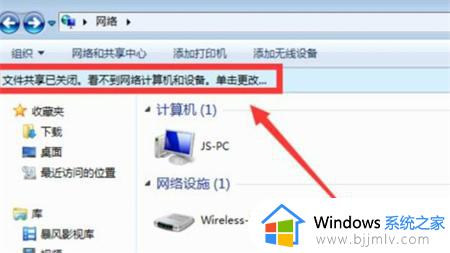
在打开的“网络”窗口中,会看到“文件共享已关闭,看不到网络计算机和设备,请单击更改”的提示点击。
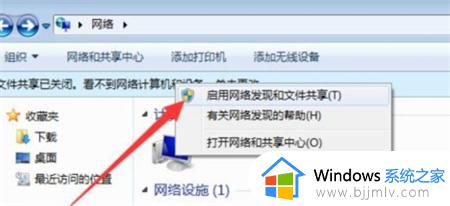

此时右击窗口空白处,选择“刷新”项,就可以看到局域网中其它计算机了。
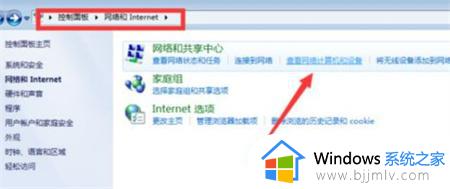
以上全部内容就是小编带给大家的win7找不到局域网电脑解决方法详细内容分享啦,碰到相同问题的小伙伴,可以参考上述的内容进行操作,希望对你有帮助。
win7找不到局域网电脑怎么办 win7看不见局域网电脑如何处理相关教程
- win7局域网找不到对方电脑怎么办 win7局域网搜索不到其他电脑如何处理
- win7局域网看不到别的电脑怎么办 win7局域网没有显示别的电脑如何处理
- win7局域网找不到共享电脑怎么办 win7局域网中搜索不到共享电脑如何解决
- win7不能发现局域网电脑怎么办 win7无法看见局域网电脑如何解决
- win7局域网只能看到自己怎么办 win7局域网看不到其他电脑如何解决
- win7局域网看不到自己的电脑怎么办 win7电脑局域网中无法查看自己的电脑如何解决
- win7系统局域网无法看到其他电脑怎么办 win7网络里面发现不了局域网其他电脑如何解决
- win7看不到局域网的其他电脑怎么办 win7查看不到局域网计算机如何解决
- win7共享网络看不到局域网其他电脑 win7网络不显示局域网其他电脑解决方法
- win7局域网电脑显示不全怎么回事 win7局域网看不全所有电脑如何解决
- win7系统如何设置开机问候语 win7电脑怎么设置开机问候语
- windows 7怎么升级为windows 11 win7如何升级到windows11系统
- 惠普电脑win10改win7 bios设置方法 hp电脑win10改win7怎么设置bios
- 惠普打印机win7驱动安装教程 win7惠普打印机驱动怎么安装
- 华为手机投屏到电脑win7的方法 华为手机怎么投屏到win7系统电脑上
- win7如何设置每天定时关机 win7设置每天定时关机命令方法
win7系统教程推荐
- 1 windows 7怎么升级为windows 11 win7如何升级到windows11系统
- 2 华为手机投屏到电脑win7的方法 华为手机怎么投屏到win7系统电脑上
- 3 win7如何更改文件类型 win7怎样更改文件类型
- 4 红色警戒win7黑屏怎么解决 win7红警进去黑屏的解决办法
- 5 win7如何查看剪贴板全部记录 win7怎么看剪贴板历史记录
- 6 win7开机蓝屏0x0000005a怎么办 win7蓝屏0x000000a5的解决方法
- 7 win7 msvcr110.dll丢失的解决方法 win7 msvcr110.dll丢失怎样修复
- 8 0x000003e3解决共享打印机win7的步骤 win7打印机共享错误0x000003e如何解决
- 9 win7没网如何安装网卡驱动 win7没有网络怎么安装网卡驱动
- 10 电脑怎么设置自动保存文件win7 win7电脑设置自动保存文档的方法
win7系统推荐
- 1 雨林木风ghost win7 64位优化稳定版下载v2024.07
- 2 惠普笔记本ghost win7 64位最新纯净版下载v2024.07
- 3 深度技术ghost win7 32位稳定精简版下载v2024.07
- 4 深度技术ghost win7 64位装机纯净版下载v2024.07
- 5 电脑公司ghost win7 64位中文专业版下载v2024.07
- 6 大地系统ghost win7 32位全新快速安装版下载v2024.07
- 7 电脑公司ghost win7 64位全新旗舰版下载v2024.07
- 8 雨林木风ghost win7 64位官网专业版下载v2024.06
- 9 深度技术ghost win7 32位万能纯净版下载v2024.06
- 10 联想笔记本ghost win7 32位永久免激活版下载v2024.06